Gli esempi che abbiamo realizzato finora erano di una semplicità tale da poter essere scritti con un comune editor di testi. Tuttavia, nel momento in cui ci si orienta verso applicazioni più complesse, soprattutto se dotate di interfaccia grafica, è consigliabile utilizzare un ambiente di sviluppo visuale.
Lo strumento "principe" per la realizzazione di applicazioni che si basano sul Framework .NET è Visual Studio. Alla sua ultima versione 2005 (in fase di beta testing al momento della stesura di questa guida), questo ambiente di sviluppo migliora sensibilmente le caratteristiche di usabilità e potenza che lo hanno da sempre contraddistinto.
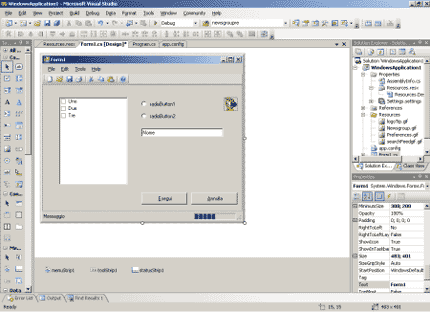
L'interfaccia di Visual Studio 2005 dovrebbe risultare familiare a chi ne ha già utilizzata una versione precedente. Alcuni riferimenti possiamo trovarli a fine pagina.
La procedura per creare una applicazione Windows è simile alla precendete versione anche se la finestra di dialogo Nuovo Progetto (New Project) è cambiata, come visibile in figura.
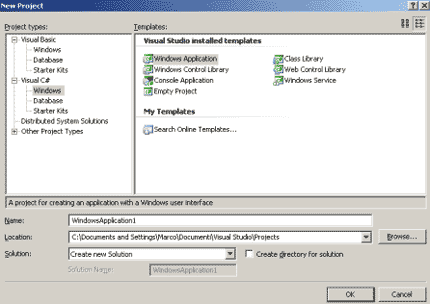
Le novità introdotte dalla nuova release di Visual Studio, relativamente al miglioramento della produttività, possono essere riassunte in cinque concetti essenziali:
- Smart Tag: Visual Studio 2005 supporta un discreto numero di Smart Tag per
velocizzare le operazioni più comuni; - IntelliSense: ora il completamento automatico del codice si attiva non appena si inizia a digitare qualcosa nell'editor. È attivo anche durante la scrittura di pagine ASP .NET
- Refactoring: con questo termine si intende una serie di funzionalità che permettono di modificare velocemente e sistematicamente il codice scritto.
tra le altre caratteristiche, cambiando il nome di una variabile, di un metodo o di una proprietà, uno Smart Tag consente di rinominare automaticamente tutte le occorrenze della stringa modificata.
Figura 3: Il refactoring di Visual Studio 2005 in azione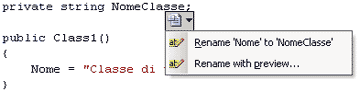
- Code Snippets e Surrounding: gli "snippet" sono porzioni di codice di uso comune, come il codice dei costrutti for e while, che possono essere inseriti facendo clic col tasto destro del mouse nella finestra del codice e selezionando il comando Insert Snippet..., oppure, più semplicemente, digitando il nome dello snippet e premendo due volte il tasto TAB.
Queste porzioni di codice possono contenere dei parametri. In tal caso, dopo l'inserimento, il cursore si posiziona automaticamente sul primo di essi: per spostarsi tra i parametri, si usa il tasto TAB.
Il Surrounding, invece, è letteralmente la possibilità di "circondare" un blocco di istruzioni con un certo costrutto, ad esempio for oppure try...catch...finally
Figura 4: Inserimento di uno snippet di codice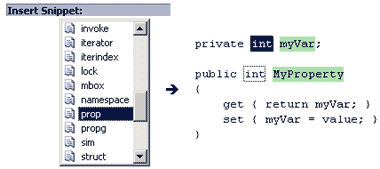
- Finestra dei task comuni: selezionando un controllo in una Windows Form, in alto a destra viene visualizzata un piccolo riquadro con una freccia verso destra: facendo clic su di esso, compare una finestra che consente di impostare velocemente le proprietà usate più di frequente per l'oggetto in questione.
Altra novità interessante, forse una delle più richieste, è la funzionalità di Edit & Continue, che deriva dalle vecchie versioni di Visual Basic e che finalmente è supportata anche da C#.
Consiste nella possibilità di modificare il codice durante il debug del programma senza interromperne l'esecuzione (ovviamente a patto di non alterare il flusso delle istruzioni).
Ci sono miglioramenti volti a rendere ancora più semplice il debugging delle applicazioni e il Class Designer (Progettazione Classi), per costruire in modo grafico lo schema delle classi, usando un approccio in stile UML.